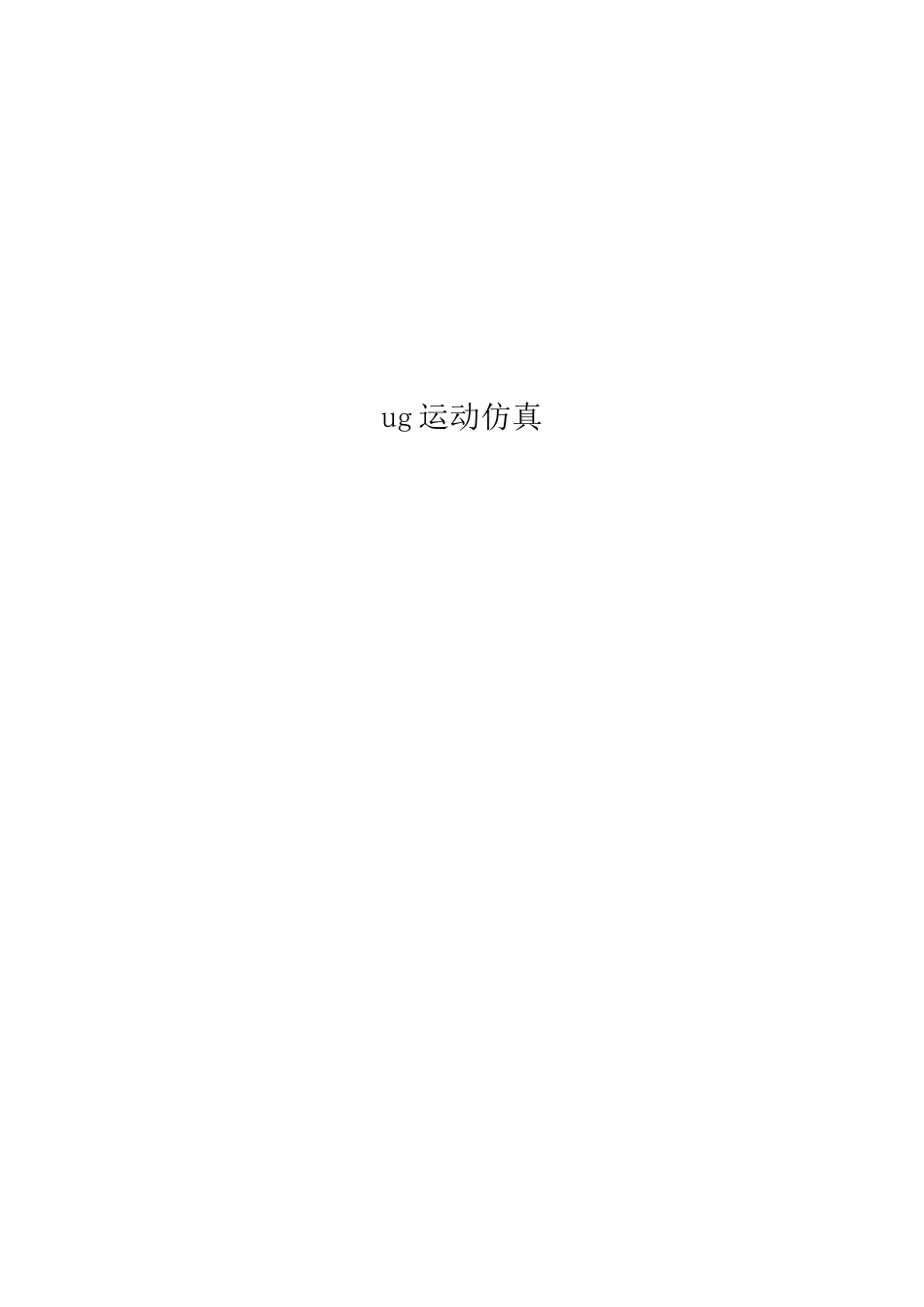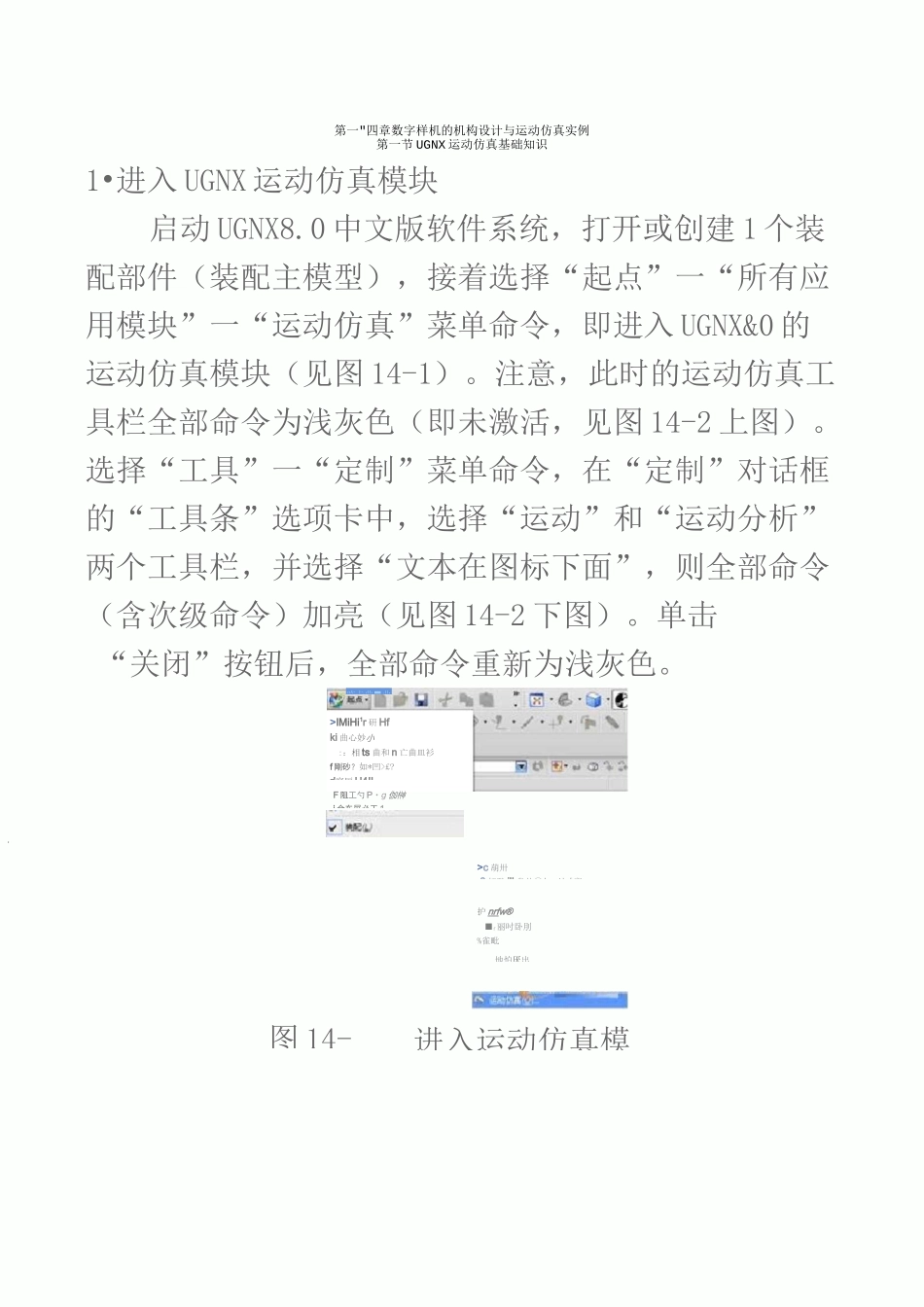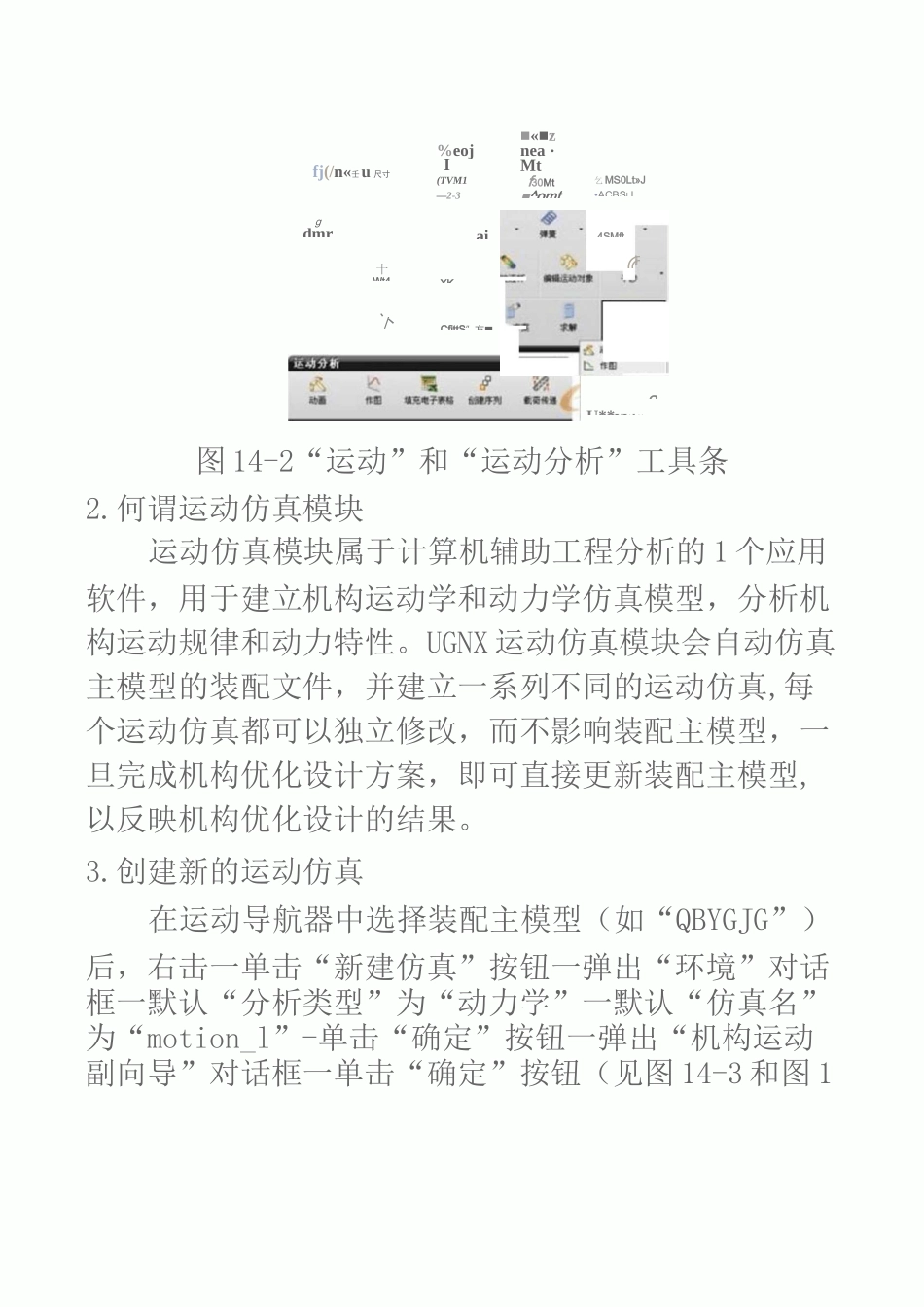ug 运动仿真图 14-第一"四章数字样机的机构设计与运动仿真实例第一节 UGNX 运动仿真基础知识1•进入 UGNX 运动仿真模块启动 UGNX8.0 中文版软件系统,打开或创建 1 个装配部件(装配主模型),接着选择“起点”一“所有应用模块”一“运动仿真”菜单命令,即进入 UGNX&0 的运动仿真模块(见图 14-1)。注意,此时的运动仿真工具栏全部命令为浅灰色(即未激活,见图 14-2 上图)。选择“工具”一“定制”菜单命令,在“定制”对话框的“工具条”选项卡中,选择“运动”和“运动分析”两个工具栏,并选择“文本在图标下面”,则全部命令(含次级命令)加亮(见图 14-2 下图)。单击“关闭”按钮后,全部命令重新为浅灰色。>c 葫卅.3 奸臥 ill 盘卄①如*刈「寡>IMiHi1r 硏 Hfki 曲心妙小::相 ts 曲和 n 亡曲皿衫f 剛砂?如*凹>£?r'窗厉 H4!LF 阻工勺 P・g 伽榊j 金车屏必工 1上昨卡曲■业护 nrfw®■f丽吋卧刖%雀毗地怕厌出进入运动仿真模fj(/n«壬u 尺寸%eojI(TVM1—2-3gdmr9图 14-2“运动”和“运动分析”工具条2.何谓运动仿真模块运动仿真模块属于计算机辅助工程分析的 1 个应用软件,用于建立机构运动学和动力学仿真模型,分析机构运动规律和动力特性。UGNX 运动仿真模块会自动仿真主模型的装配文件,并建立一系列不同的运动仿真,每个运动仿真都可以独立修改,而不影响装配主模型,一旦完成机构优化设计方案,即可直接更新装配主模型,以反映机构优化设计的结果。3.创建新的运动仿真在运动导航器中选择装配主模型(如“QBYGJG”)后,右击一单击“新建仿真”按钮一弹出“环境”对话框一默认“分析类型”为“动力学”一默认“仿真名”为“motion_l”-单击“确定”按钮一弹出“机构运动副向导”对话框一单击“确定”按钮(见图 14-3 和图 1XK十Wt4、卜irwiACfittS”方■乞 MS0Lt»J•ACBSLISai■«■znea・Mtf30Mt■^omt◎.4SMftU**vw«图 14-新建运动仿真SSB^S4-4)o 此时,“运动”工具栏上的大部分命令加亮。如果运动副不合格,则会出现如图 14-5 所示的提示框。单击“是”按钮,则会出现如图 14-6 所示的画面。_“OFsmr“图 14-4 成功创建运动仿真实例MS2=坏4J>4C 应 38)K